Bearbeiten von SAP-Variablen in Power BI
Wenn Autoren von Berichten SAP Business Warehouse oder SAP HANA mit DirectQuery verwenden, können sie Endbenutzern jetzt die Bearbeitung von SAP-Variablen in Power BI Premium und gemeinsamen Arbeitsbereichen erlauben. In diesem Artikel wird beschrieben, welche Anforderungen erfüllt sein müssen, damit SAP-Variablen bearbeitet werden können. Außerdem erhalten Sie Informationen zum Aktivieren dieses Features und zum Bearbeiten von Variablen in Power BI Desktop und im Power BI-Dienst.
Anforderungen und Einschränkungen
In den folgenden Listen werden die Anforderungen und Einschränkungen für die Bearbeitung von SAP-Variablen beschrieben:
Anforderungen
DirectQuery-Verbindung. Sie müssen mithilfe von DirectQuery eine Verbindung mit der SAP-Datenquelle herstellen. Importverbindungen werden nicht unterstützt.
Einrichtung von einmaligem Anmelden (SSO). Sie müssen einmaliges Anmelden für Ihr Gateway konfigurieren, damit dieses Feature funktioniert. Weitere Informationen finden Sie in der Übersicht über das einmalige Anmelden für lokale Datengateways in Power BI.
Neueste Gatewayversion. Laden Sie das neueste Gateway herunter, oder aktualisieren Sie Ihr vorhandenes Gateway. Weitere Informationen finden Sie unter Was ist ein lokales Datengateway?.
Einschränkungen
Mehrdimensionale Modelle nur für SAP HANA. Bei SAP HANA funktioniert das Feature zum Bearbeiten von SAP-Variablen nur bei mehrdimensionalen Modellen und nicht bei relationalen Quellen. Stellen Sie sicher, dass Sie nichtSAP HANA als eine relationale Datenbank behandeln unter Optionen >Globale > DirectQuery > DirectQuery-Optionen bei der Bearbeitung von SAP HANA-Variablen in Power BI ausgewählt haben.
Keine Unterstützung für Sovereign Clouds. Power Query Online ist in Sovereign Clouds nicht verfügbar, daher wird das Feature zum Bearbeiten von SAP-Variablen in Sovereign Clouds nicht unterstützt.
Keine Unterstützung für Mobilgeräte. Sie können SAP-Variablen nicht in mobilen Power BI-Apps bearbeiten.
Arbeitsbereichseinschränkungen. Das Bearbeiten von SAP-Variablen funktioniert nicht für Berichte auf der Registerkarte Für mich freigegeben in Mein Arbeitsbereich oder in Apps, die über V1-Arbeitsbereiche erstellt wurden.
Aktivieren der Bearbeitung von SAP-Variablen
So ermöglichen Sie Berichtsbenutzern das Bearbeiten von SAP-Variablen:
Stellen Sie in Power BI Desktop eine Verbindung mit einer SAP HANA- oder SAP BW-Datenquelle über eine DirectQuery-Verbindung her.
Wechseln Sie zu Datei>Optionen und Einstellungen>Optionen, und wählen Sie im linken Bereich unter Aktuelle Datei die Option DirectQuery aus.
Aktivieren Sie unter DirectQuery-Optionen im rechten Bereich das Kontrollkästchen neben Endbenutzern das Ändern von SAP-Variablen für diesen Bericht erlauben.
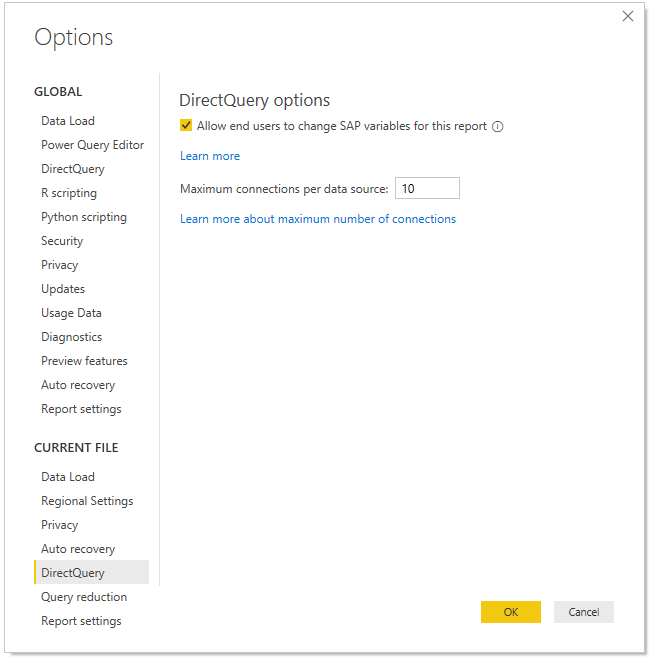
Bearbeiten von SAP-Variablen
In Power BI Desktop können Sie Variablen bearbeiten, indem Sie im Menüband Daten transformieren>Variablen bearbeiten auswählen. Über das folgende Dialogfeld können Berichtersteller Variablen für den Bericht hinzufügen und auswählen.
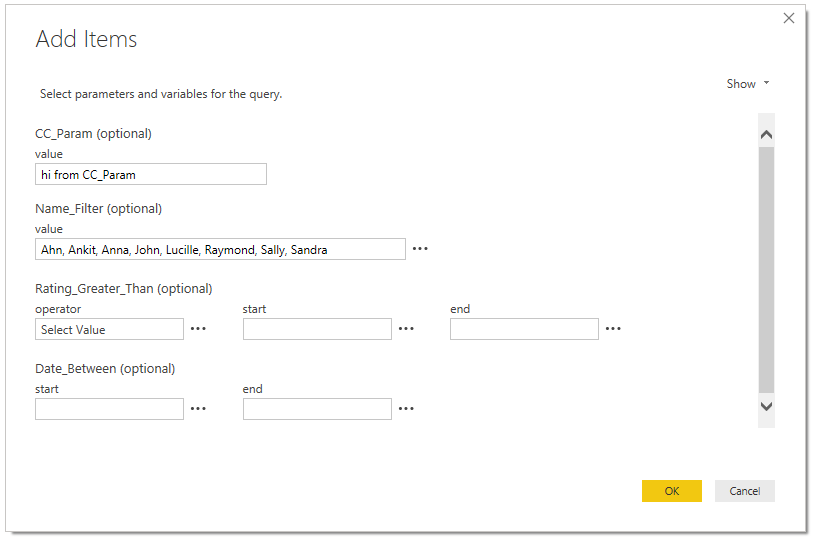
Nachdem Sie einen Bericht veröffentlicht haben, der die Bearbeitung von SAP-Variablen ermöglicht, wird der Link Variablen bearbeiten im Bereich Filter für den Bericht im Power BI-Dienst angezeigt. Wenn Sie den Bericht zum ersten Mal veröffentlichen, kann es bis zu fünf Minuten dauern, bis der Link Variablen bearbeiten angezeigt wird.
Hinweis
Wenn der Link nicht angezeigt wird, aktualisieren Sie das semantische Modell manuell, indem Sie es aus der Liste auf der Registerkarte Semantische Modelle des Arbeitsbereichs auswählen und dann auf das Symbol Aktualisieren klicken.
Um die Variablen im Power BI-Dienst zu bearbeiten, können Berichtsbenutzer wie folgt vorgehen:
Wählen Sie im Bereich Filter für den Bericht die Option Variablen bearbeiten aus.
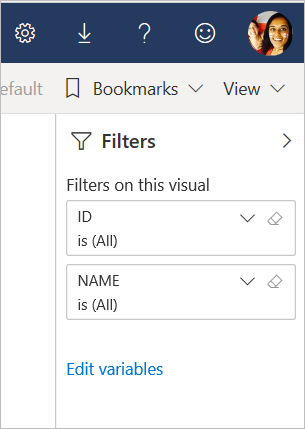
Bearbeiten und überschreiben Sie die Variablenwerte im Dialogfeld Variablen bearbeiten, oder klicken Sie auf die Schaltfläche Zurücksetzen, um die Änderungen rückgängig zu machen.
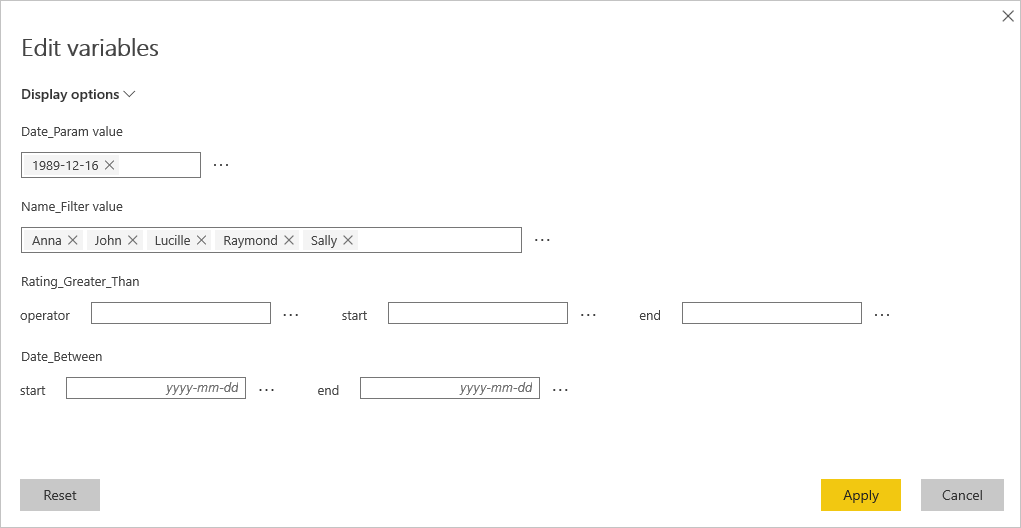
Ähnlich wie bei anderen Power BI-Persistenzverhalten bleiben alle Änderungen, die Benutzer im Dialogfeld Variablen bearbeiten vornehmen, nur für diesen Benutzer erhalten. Durch Auswahl von Auf Standard zurücksetzen in der oberen Menüleiste wird der Bericht, einschließlich der Variablen, auf den ursprünglichen Zustand zurückgesetzt.

Sie können die Standardvariablen für Berichte, die Sie besitzen, im Power BI-Dienst ändern. Wenn Sie einen Bericht besitzen, der SAP HANA oder SAP BW verwendet und die Bearbeitung von Variablen zulässt, wählen Sie Variablen bearbeiten aus, um die Variablen zu ändern. Wenn Sie den Bericht speichern, werden die geänderten Variablen als neue Standardeinstellungen für diesen Bericht festgelegt. Anderen Benutzern, die auf den Bericht zugreifen, nachdem Sie die Änderungen vorgenommen haben, werden die neuen Einstellungen als Standardwerte angezeigt.
Problembehandlung
Wenn Fehler auftreten, weil Power BI keine Daten laden oder Daten für ein Visual nicht abrufen kann oder weil die Datenquellenverbindung fehlgeschlagen ist, führen Sie zur Fehlerbehebung die folgenden Aktionen durch:
Wählen Sie im Power BI-Dienst Variablen bearbeiten aus, legen Sie Standardwerte für die Variablen fest, und speichern Sie dann den Bericht.
Wenn Sie in Power BI Desktop die Bearbeitung von Variablen durch Benutzer verhindern möchten, deaktivieren Sie die Option auf Berichtsebene.